El error 500 en WordPress es uno de los problemas más comunes y frustrantes que pueden enfrentar los administradores de sitios web. Este error, también conocido como «Error Interno del Servidor», indica que algo ha salido mal en el servidor que aloja el sitio, pero no proporciona detalles específicos sobre la causa del problema. Como resultado, los usuarios suelen encontrarse con una pantalla en blanco o un mensaje genérico que no les ofrece pistas claras sobre cómo solucionarlo.
Identificar y resolver el error 500 puede ser un desafío, especialmente para quienes no tienen experiencia técnica. Las causas pueden variar desde plugins o temas incompatibles hasta errores en el archivo .htaccess o problemas con la memoria del servidor. Afortunadamente, existen varias estrategias que los administradores pueden seguir para diagnosticar y corregir este error, permitiendo que su sitio de WordPress vuelva a funcionar correctamente.
¿Cómo solucionar el error 500 en WordPress?

Cómo identificar la causa del error 500 en WordPress
Para solucionar el error 500, es importante identificar la causa raíz del problema. Aquí hay algunos pasos que puedes seguir:- Revisa los registros de errores: Los registros de errores pueden proporcionar información valiosa sobre la causa del error. Puedes encontrar los registros de errores en la carpeta de logs de tu servidor o en la sección de Errores de la consola de administración de WordPress.
- Verifica la configuración del servidor: Asegúrate de que la configuración del servidor sea correcta y que no haya problemas con la memoria o la carga del servidor.
- Desactiva plugins y temas: Desactiva todos los plugins y temas y vuelve a activarlos uno a uno para ver si alguno de ellos es la causa del error.
Cómo solucionar errores de código en WordPress
Si el error 500 es causado por un error en el código de un tema o plugin, aquí hay algunos pasos que puedes seguir:- Verifica la sintaxis del código: Asegúrate de que el código esté escrito correctamente y no haya errores de sintaxis.
- Actualiza los plugins y temas: Asegúrate de que todos los plugins y temas estén actualizados a la última versión.
- Utiliza herramientas de depuración: Utiliza herramientas de depuración como Debug Bar o WP_Debug para identificar y solucionar errores en el código.
Cómo optimizar el rendimiento de WordPress para evitar errores 500
Para evitar errores 500, es importante optimizar el rendimiento de WordPress. Aquí hay algunos pasos que puedes seguir:- Utiliza un proveedor de hosting de alta calidad: Asegúrate de que tu proveedor de hosting sea de alta calidad y tenga un buen rendimiento.
- Utiliza un plugin de caché: Utiliza un plugin de caché como W3 Total Cache o WP Super Cache para mejorar el rendimiento de WordPress.
- Optimiza las imágenes: Optimiza las imágenes para que sean más ligeras y no sobrecarguen el servidor.
¿Cómo se arregla el error 500?
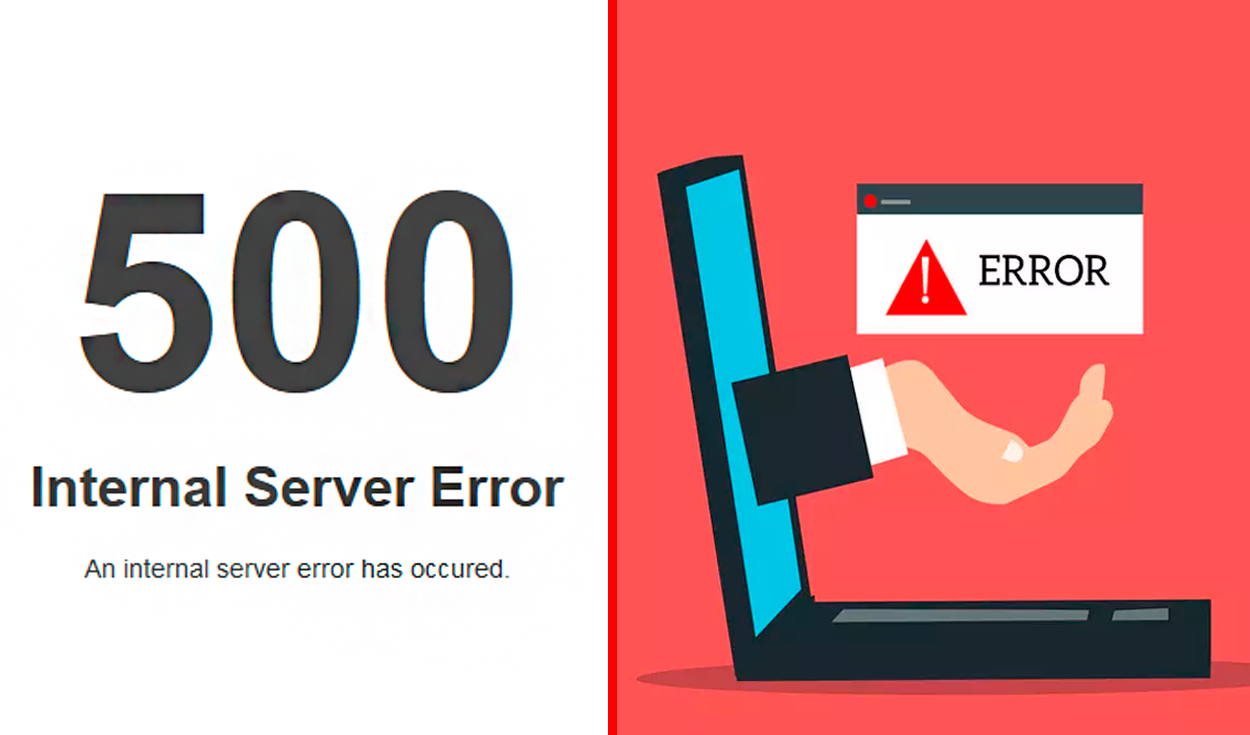
Causas comunes del error 500
El error 500 puede ser causado por una variedad de factores, incluyendo errores en el código del sitio web, problemas de configuración del servidor, errores en la base de datos, entre otros.- Errores en el código: Los errores en el código del sitio web pueden causar que el servidor no pueda procesar la solicitud, lo que resulta en un error 500.
- Problemas de configuración del servidor: La configuración incorrecta del servidor puede causar errores 500, especialmente si se trata de un servidor nuevo o recientemente actualizado.
- Errores en la base de datos: Los errores en la base de datos pueden causar que el servidor no pueda acceder a los datos necesarios, lo que resulta en un error 500.
Pasos para solucionar el error 500
Para solucionar el error 500, es importante seguir una serie de pasos que ayuden a identificar y resolver el problema.- Verificar los registros del servidor: Los registros del servidor pueden proporcionar información valiosa sobre el error, incluyendo la fecha y hora en que ocurrió, la dirección IP del usuario y el mensaje de error.
- Verificar la configuración del servidor: Es importante verificar que la configuración del servidor sea correcta y que no haya cambios recientes que puedan haber causado el error.
- Probar con una versión anterior del sitio web: Si se ha realizado un cambio reciente en el sitio web, es posible que la versión anterior funcione correctamente.
Herramientas para solucionar el error 500
Existen varias herramientas que pueden ayudar a solucionar el error 500, incluyendo herramientas de depuración y análisis de registros.- Herramientas de depuración: Las herramientas de depuración pueden ayudar a identificar errores en el código y a solucionar problemas de configuración del servidor.
- Análisis de registros: El análisis de registros puede proporcionar información valiosa sobre el error, incluyendo la fecha y hora en que ocurrió y el mensaje de error.
- Herramientas de monitoreo del servidor: Las herramientas de monitoreo del servidor pueden ayudar a identificar problemas de configuración del servidor y a solucionar errores 500.
¿Actualmente no es posible gestionar esta solicitud? ¿Error HTTP 500 WordPress?

Causas del error HTTP 500 en WordPress
El error HTTP 500 puede ocurrir debido a una variedad de razones, incluyendo:- Errores de programación: Un error en el código de un tema o plugin puede causar un error HTTP 500.
- Problemas de configuración: Un problema de configuración en el archivo de configuración de WordPress (wpconfig.php) o en el archivo de configuración del servidor puede causar un error HTTP 500.
- Limitaciones de recursos: Si el servidor no tiene suficientes recursos (memoria RAM, procesador, etc.) para manejar la carga de trabajo, puede causar un error HTTP 500.
Soluciones para el error HTTP 500 en WordPress
A continuación, se presentan algunas soluciones para resolver el error HTTP 500 en WordPress:- Desactivar plugins y temas: Desactiva todos los plugins y temas y luego vuelve a activarlos uno a uno para determinar si alguno de ellos es el causante del error.
- Revisar el archivo de configuración: Revisa el archivo de configuración de WordPress (wpconfig.php) y asegúrate de que no haya errores de sintaxis o problemas de configuración.
- Aumentar la memoria límite: Aumenta la memoria límite en el archivo de configuración de WordPress (wpconfig.php) o en el panel de control del servidor para darle más recursos al sitio web.
Prevención del error HTTP 500 en WordPress
A continuación, se presentan algunas medidas para prevenir el error HTTP 500 en WordPress:- Actualizar WordPress y plugins: Asegúrate de que WordPress y todos los plugins estén actualizados a la última versión.
- Utilizar plugins de seguridad: Utiliza plugins de seguridad para proteger tu sitio web contra ataques y malware.
- Realizar copias de seguridad: Realiza copias de seguridad regulares de tu sitio web para poder restaurarlo en caso de un error o problema.
¿Cómo eliminar el error interno del servidor?
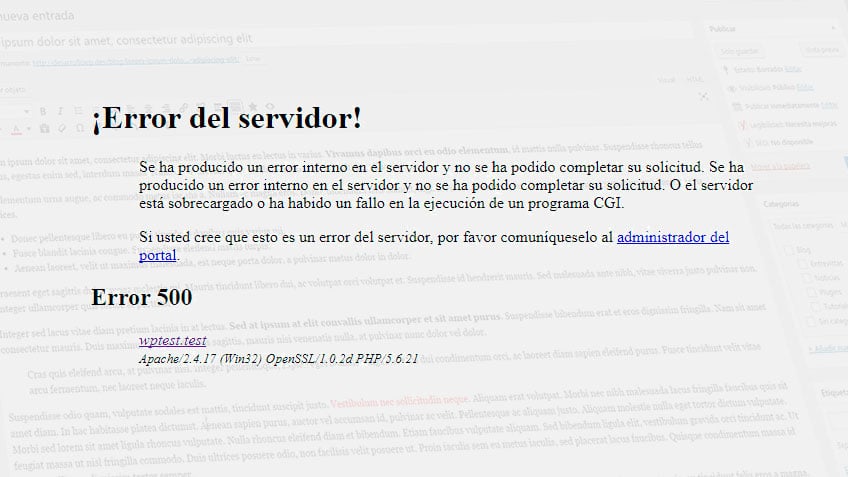
Causas comunes del error interno del servidor
El error interno del servidor puede ser causado por una variedad de factores, incluyendo problemas de configuración, errores en el código y sobrecarga del servidor. Algunas de las causas más comunes incluyen:- Errores en el código: Los errores en el código pueden provocar que el servidor no pueda procesar las solicitudes correctamente, lo que da como resultado un error interno del servidor.
- Problemas de configuración: La configuración incorrecta del servidor o de las aplicaciones puede causar problemas de compatibilidad y errores internos del servidor.
- Sobrecarga del servidor: Cuando el servidor está sobrecargado, puede no ser capaz de manejar las solicitudes de manera efectiva, lo que puede provocar errores internos del servidor.
Pasos para diagnosticar el error interno del servidor
Diagnosticar el error interno del servidor es crucial para encontrar la causa raíz del problema y solucionarlo de manera efectiva. A continuación, se presentan algunos pasos para diagnosticar el error:- Revisar los registros del servidor: Los registros del servidor pueden proporcionar información valiosa sobre los errores y problemas que están ocurriendo.
- Verificar la configuración del servidor: Es importante verificar que la configuración del servidor sea correcta y esté funcionando correctamente.
- Realizar pruebas de rendimiento: Realizar pruebas de rendimiento puede ayudar a identificar si el servidor está sobrecargado o si hay problemas de rendimiento.
Soluciones para eliminar el error interno del servidor
Una vez que se ha diagnosticado la causa del error interno del servidor, se pueden implementar soluciones para eliminar el problema. A continuación, se presentan algunas soluciones:- Actualizar el software y los plugins: Asegurarse de que el software y los plugins estén actualizados puede ayudar a solucionar problemas de compatibilidad y errores internos del servidor.
- Optimizar la configuración del servidor: Optimizar la configuración del servidor puede ayudar a mejorar el rendimiento y reducir la sobrecarga del servidor.
- Implementar soluciones de escalabilidad: Implementar soluciones de escalabilidad puede ayudar a manejar el tráfico y las solicitudes de manera efectiva, reduciendo la sobrecarga del servidor.
Error 500 en WordPress: Causas y Soluciones Comunes
El error 500 en WordPress es un mensaje genérico que indica que ha ocurrido un problema interno en el servidor. Este error puede ser frustrante, ya que no proporciona detalles específicos sobre la causa del problema. Sin embargo, hay varias razones comunes que pueden desencadenar este error, y conocerlas puede ayudarte a resolverlo rápidamente.
Entre las causas más frecuentes del error 500 en WordPress se encuentran:
- Plugins o temas incompatibles.
- Errores en el archivo .htaccess.
- Problemas de memoria PHP.
- Fallos en la configuración del servidor.
Para solucionar el error 500, puedes seguir algunos pasos sencillos. Primero, intenta desactivar todos los plugins y verifica si el problema persiste. Si se soluciona, activa los plugins uno por uno para identificar el culpable. También es recomendable regenerar el archivo .htaccess, simplemente renombrándolo y permitiendo que WordPress cree uno nuevo. Si estas acciones no resuelven el problema, considera aumentar la memoria PHP a través del archivo wp-config.php.
Si después de estos pasos el error continúa, es posible que debas contactar con tu proveedor de hosting para verificar si hay problemas en el servidor. En muchos casos, ellos pueden ofrecerte información adicional o realizar ajustes que solucionen el error 500. Mantener una copia de seguridad de tu sitio es crucial para evitar la pérdida de datos durante el proceso de resolución.
Cómo Resolver el Error 500 en WordPress durante la Migración
El error 500 en WordPress, también conocido como «Internal Server Error», puede ser frustrante, especialmente durante el proceso de migración de tu sitio. Este error indica que algo ha salido mal en el servidor, pero no proporciona detalles específicos. Para resolverlo, lo primero que debes hacer es revisar los archivos de registro del servidor para identificar posibles causas. Muchas veces, este error se debe a problemas de configuración o a plugins incompatibles.
Una de las soluciones más efectivas es desactivar todos los plugins. Puedes hacerlo renombrando la carpeta de plugins a través de FTP o del administrador de archivos de tu hosting. Una vez desactivados, intenta acceder nuevamente a tu sitio. Si el error desaparece, vuelve a activar los plugins uno por uno hasta encontrar el culpable. Esto también se aplica a los temas; asegúrate de volver al tema predeterminado de WordPress si el problema persiste.
Además, es importante verificar el archivo .htaccess. Este archivo puede corromperse durante la migración, generando el error 500. Para solucionarlo, renómbralo a .htaccess_old y accede a tu panel de administración de WordPress. Luego, ve a «Ajustes» y «Enlaces permanentes» y guarda los cambios para que se genere un nuevo archivo .htaccess con la configuración correcta.
Por último, asegúrate de que tu servidor tenga los recursos necesarios para ejecutar WordPress adecuadamente. Esto incluye verificar los límites de memoria y tiempo de ejecución en tu archivo php.ini. Si no tienes acceso a estos archivos, contacta a tu proveedor de hosting para obtener asistencia. Resolver el error 500 puede requerir varios pasos, pero con paciencia, podrás restaurar el funcionamiento normal de tu sitio.
HTTP Error 500: Soluciones Efectivas para tu Sitio Web
El «HTTP Error 500» es uno de los problemas más frustrantes que pueden surgir en un sitio web de WordPress. Este error indica que hay un problema interno en el servidor que impide que la página se cargue correctamente. Aunque puede ser desconcertante, existen varias soluciones efectivas que puedes aplicar para resolver este inconveniente y restaurar el funcionamiento normal de tu sitio web.
Una de las primeras acciones que puedes tomar es desactivar los plugins que podrían estar causando conflictos. A veces, un plugin mal configurado o desactualizado puede provocar el error 500. Para ello, accede a tu panel de administración y, si no puedes hacerlo debido al error, intenta desactivar los plugins a través de FTP. Sigue estos pasos:
- Conéctate a tu servidor mediante FTP.
- Navega a la carpeta de plugins en
wp-content/plugins. - Renombra la carpeta de plugins para desactivarlos temporalmente.
Otra solución efectiva es revisar el archivo .htaccess, ya que este archivo puede estar dañado o contener reglas incorrectas. Para solucionarlo, puedes renombrar el archivo a .htaccess_old y luego generar uno nuevo desde el panel de WordPress. Para hacerlo, sigue estos pasos:
- Accede a tu servidor usando FTP.
- Localiza el archivo .htaccess en la raíz de tu instalación de WordPress.
- Renómbralo y luego accede a la sección de enlaces permanentes en tu panel de WordPress para regenerarlo.
Finalmente, si ninguna de las soluciones anteriores funciona, puede ser útil aumentar el límite de memoria de PHP. A veces, el error 500 es resultado de que tu sitio web está sobrecargando la memoria asignada. Puedes hacerlo editando el archivo wp-config.php y añadiendo la siguiente línea:
define('WP_MEMORY_LIMIT', '256M');
Recuerda que es crucial realizar copias de seguridad antes de realizar cambios en tu sitio web. Con estas soluciones, deberías poder resolver el error 500 y restaurar la funcionalidad de tu sitio de WordPress.
¿Qué Hacer ante un WordPress Error 500 y Pantalla en Blanco?
El error 500 en WordPress es un problema común que puede causar frustración a los administradores de sitios web. Este error indica que hay un problema interno en el servidor, lo que significa que algo no está funcionando correctamente. Para solucionar este inconveniente y evitar la temida pantalla en blanco, es esencial seguir algunos pasos básicos de diagnóstico y resolución.
Primero, una de las soluciones más efectivas es desactivar los plugins. Muchos errores 500 son causados por incompatibilidades o conflictos entre plugins. Para hacerlo, accede a tu panel de control de WordPress, dirígete a la sección de plugins y desactiva todos. Si el error desaparece, activa los plugins uno por uno para identificar cuál está causando el problema.
Otra acción recomendada es verificar el archivo .htaccess. Este archivo es crucial para la configuración de tu sitio y puede corromperse, causando errores. Puedes renombrarlo a .htaccess_backup y luego intentar acceder a tu sitio nuevamente. Si funciona, genera un nuevo archivo .htaccess desde el panel de administración de WordPress y verifica si el problema se soluciona.
Finalmente, si los pasos anteriores no resuelven el problema, considera aumentar el límite de memoria de PHP. Puedes hacerlo editando el archivo wp-config.php y añadiendo la línea define('WP_MEMORY_LIMIT', '256M');. Esto puede ayudar a prevenir errores relacionados con la falta de recursos. Siguiendo estos pasos, deberías poder solucionar el error 500 y recuperar el acceso a tu sitio WordPress sin mayores complicaciones.
Comprendiendo el Error 500 PHP en WordPress
El error 500 en WordPress, también conocido como «Internal Server Error», es uno de los problemas más comunes y frustrantes que pueden surgir al gestionar un sitio web. Este error indica que algo ha fallado en el servidor, pero no proporciona información específica sobre la causa. Debido a su naturaleza vaga, puede ser complicado para los usuarios identificar el problema exacto, lo que a menudo genera confusión y desánimo.
Existen varias razones por las cuales puede aparecer el error 500 en WordPress. Entre las más comunes se encuentran:
- Problemas de permisos de archivos o carpetas.
- Errores en el archivo .htaccess.
- Plugins o temas incompatibles o mal configurados.
- Agotamiento de recursos del servidor.
Para solucionar el error 500, es recomendable seguir un enfoque sistemático. Primero, puedes intentar desactivar todos los plugins y cambiar a un tema predeterminado de WordPress para determinar si el problema persiste. Si el error desaparece, puedes ir activando uno por uno los plugins y tu tema original para identificar el culpable. Además, revisar el archivo .htaccess y corregir cualquier error puede ser una solución efectiva.
Finalmente, si después de realizar estos pasos el error sigue sin resolverse, considera ponerte en contacto con tu proveedor de alojamiento web. Ellos pueden ofrecer información más detallada sobre los registros de error del servidor y ayudarte a solucionar problemas que no sean evidentes desde el panel de administración de WordPress. Abordar el error 500 de manera proactiva te permitirá restaurar el funcionamiento normal de tu sitio web rápidamente.
Error 500 Internal Server: ¿Qué es y Cómo Arreglarlo?
El error 500 Internal Server es un mensaje genérico que indica que algo ha salido mal en el servidor web, pero no proporciona detalles específicos sobre la causa del problema. En el contexto de WordPress, este error puede ser frustrante tanto para los administradores de sitios como para los visitantes, ya que impide el acceso al contenido del sitio. Las razones detrás de este error pueden variar desde problemas de configuración hasta conflictos entre plugins o temas.
Para solucionar el error 500 en WordPress, hay varios pasos que puedes seguir. Aquí te dejamos una lista de posibles soluciones:
- Desactivar plugins: Accede a la carpeta de plugins a través de FTP y renombra la carpeta de plugins para desactivarlos todos. Luego, vuelve a activarlos uno a uno para identificar el causante.
- Cambiar a un tema predeterminado: Cambia temporalmente a un tema por defecto para descartar problemas relacionados con el tema actual.
- Revisar el archivo .htaccess: Renombra el archivo .htaccess a .htaccess_old y crea uno nuevo desde el panel de WordPress.
- Aumentar el límite de memoria PHP: Edita el archivo wp-config.php para aumentar la memoria asignada al sitio.
Si después de seguir estos pasos el problema persiste, es recomendable verificar los registros de errores del servidor para obtener más información sobre la causa del error. Además, puedes contactar a tu proveedor de hosting, ya que pueden ofrecer asistencia adicional y solucionar problemas del servidor que podrían estar causando el error 500.
Cómo Solucionar el WooCommerce Error 500 en Tu Tienda Online
Cuando te enfrentas al error 500 en WooCommerce, es fundamental actuar rápidamente para minimizar el impacto en tu tienda online. Este error generalmente indica un problema en el servidor, pero también puede ser causado por conflictos en plugins o temas. Para comenzar, asegúrate de revisar los registros de errores de tu servidor, ya que pueden ofrecer pistas sobre la fuente del problema.
Una de las primeras soluciones que puedes intentar es desactivar todos los plugins de tu sitio. Hazlo a través del panel de administración de WordPress o, si no puedes acceder, renombrando la carpeta de plugins mediante FTP. Luego, reactiva los plugins uno a uno para identificar cuál está causando el conflicto. Si el error desaparece al desactivar un plugin específico, considera buscar una alternativa o contactar al desarrollador para obtener soporte.
Además, es crucial verificar la compatibilidad de tu tema con la versión actual de WordPress y WooCommerce. Cambiar temporalmente a un tema predeterminado puede ayudarte a determinar si el problema está relacionado con tu tema actual. Si el error se resuelve, posiblemente necesites actualizar tu tema o buscar uno que sea más compatible.
Finalmente, si ninguna de estas soluciones resuelve el problema, considera aumentar el límite de memoria PHP de tu servidor. Puedes hacerlo editando el archivo wp-config.php y añadiendo la siguiente línea: define('WP_MEMORY_LIMIT', '256M');. Si el problema persiste, no dudes en contactar a tu proveedor de hosting para obtener asistencia técnica adicional.
